.single.post-author, Autor: Konstantinos Tsoukalas , Última atualização: 11 de fevereiro de 2024
Se após configurar o encaminhamento de e-mail no Office365 você receber o erro”Remote servidor retornou 550 5.7.520 Acesso negado, sua organização não permite encaminhamento externo”, continue abaixo para corrigir o problema.
Às vezes, é necessário encaminhar e-mails do Office365/Microsoft365 para um usuário fora da sua organização (por exemplo, para uma conta GMAIL). Porém, depois de ativar o encaminhamento de e-mail no Office365 Exchange Admin Center, os usuários receberão o erro”Remote o servidor retornou’550 5.7.520 Acesso negado. Sua organização não permite encaminhamento externo. Entre em contato com seu administrador para obter mais assistência. AS(7555)’.
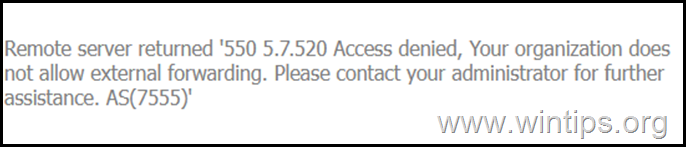
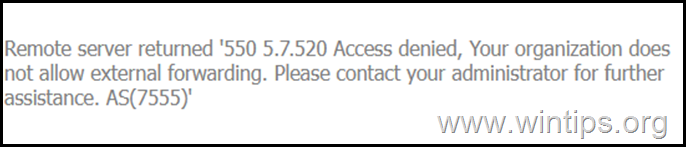
Isso está acontecendo porque por padrão o Microsoft 365 não permite o encaminhamento externo e os administradores devem habilitá-lo na central de segurança do Microsoft 365. Mais especificamente no Microsoft 365 Defender, há uma política de saída anti-spam padrão que define o encaminhamento automático como”Automático – controlado pelo sistema”, que é o mesmo que DESLIGADO.
Então, para corrigir o erro”550 5.7.520 Access negado”no Microsoft 365, você deve permitir o encaminhamento externo para todos os usuários da sua organização, modificando a”Política de saída anti-spam”padrão ou criar uma nova política de saída que permitirá o encaminhamento externo para determinados usuários da sua organização.
Como permitir o encaminhamento externo no Microsoft 365/Office 365 para corrigir o erro’550 5.7.520 Acesso negado’.
1. Navegue até
2. Selecione Políticas e regras à esquerda e clique para abrir as Políticas Anti-spam à direita. (ou clique neste link: Gerenciar políticas antispam de saída).
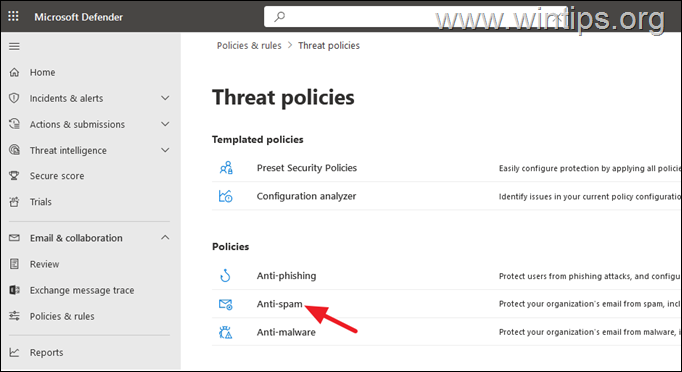
3. Na seção Políticas Anti-Spam, siga as instruções na parte correspondente abaixo, de acordo com o que você deseja fazer.
1. Permitir encaminhamento externo para usuários individuais no Office 365/Microsoft 365.
2. Permitir encaminhamento externo para todos os usuários no Office 365/Microsoft 365.
Parte 1. Habilitar encaminhamento externo para usuários específicos.
Se você deseja que apenas determinados usuários do Office365 em sua organização possam para encaminhar seus e-mails para destinatários externos (fora da sua organização), faça o seguinte:
1. Clique em Criar política e selecione Saída.
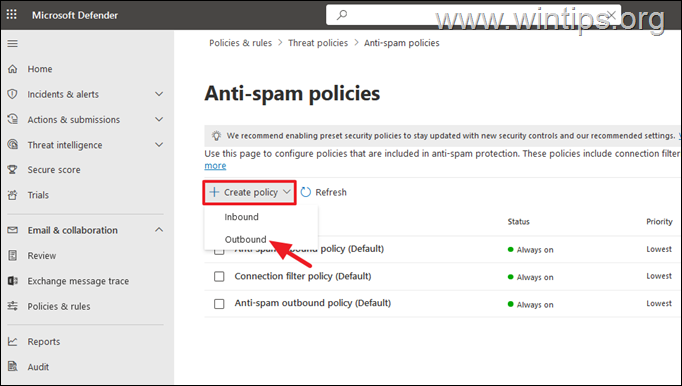
2. Digite um nome para a nova política e clique em Avançar.
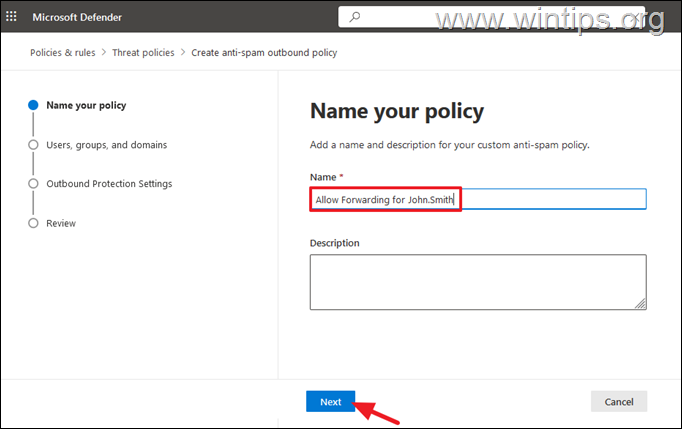
3. Na próxima tela, adicione os usuários que deseja permita o encaminhamento e clique em Avançar.
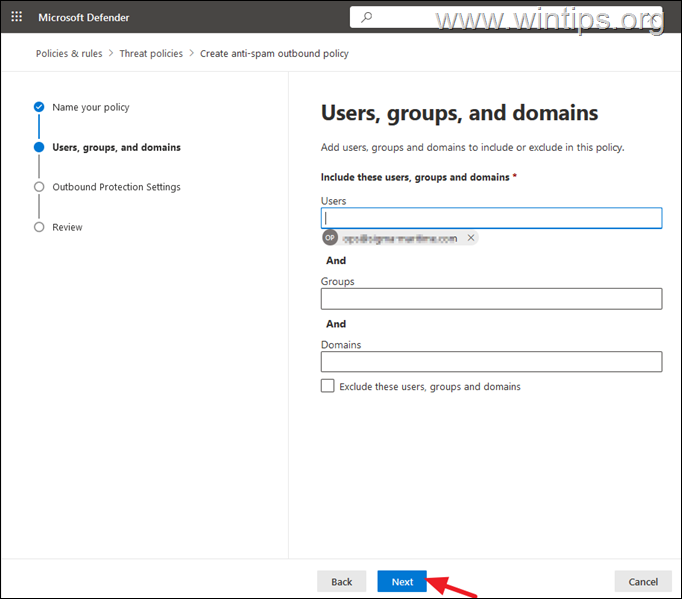
4. Nas opções de configurações de proteção, altere a configuração Regras de encaminhamento automático de”Automático – Controlado pelo sistema” para”Ativado – Encaminhamento ativado“e clique em Avançar.
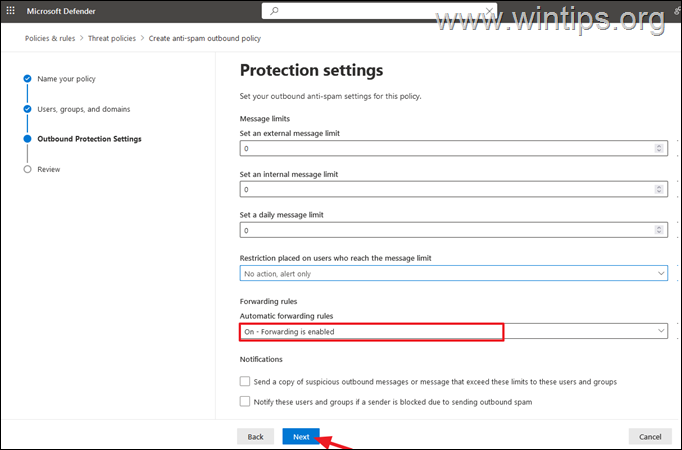
5. Por fim, revise as configurações da regra e clique em Criar para criar a nova regra de saída para encaminhamento de e-mail.
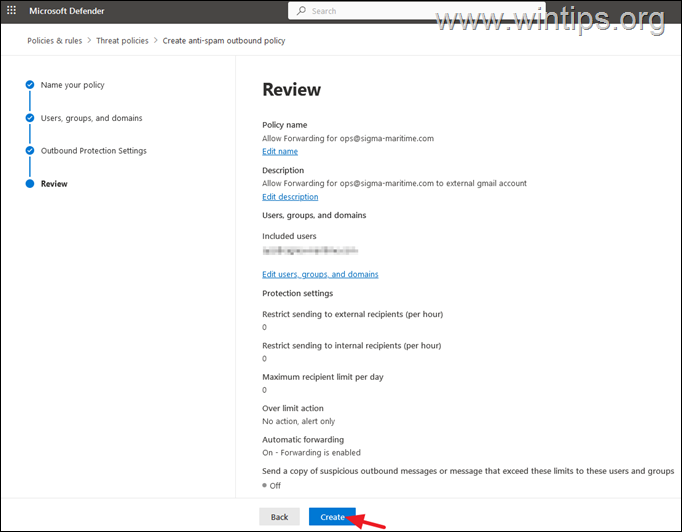
Parte 2. Habilite o encaminhamento para todos os usuários em sua organização.
Se você deseja permitir que todos os usuários em sua organização encaminhem seus e-mails para destinatários externos ( fora da sua organização), faça o seguinte:*
* Observação: por motivos de segurança, esse método não é sugerido.
1. Clique para abrir a Política de saída antispam (Padrão).
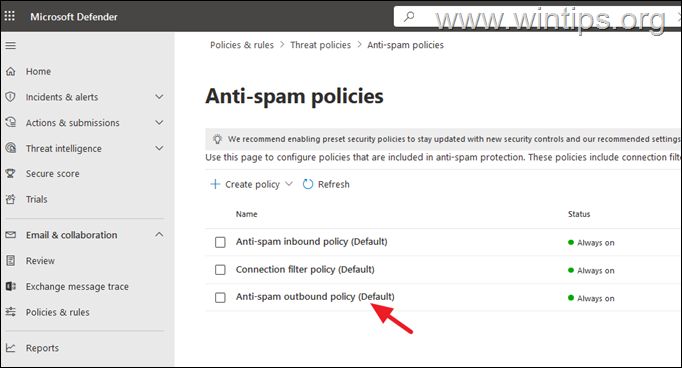
2. Clique em Editar configurações de proteção.
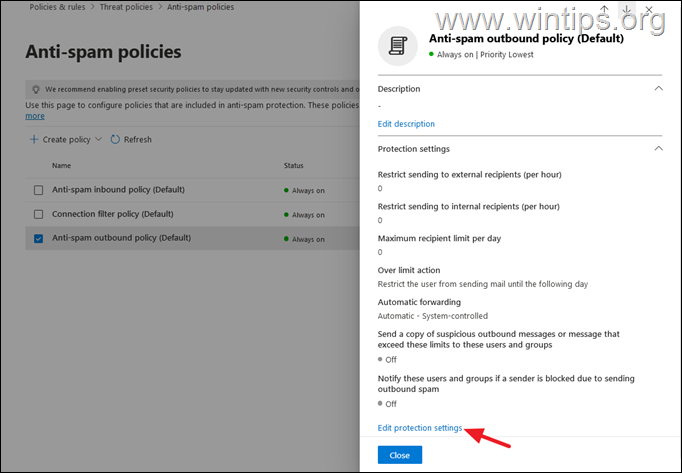
3. Altere a configuração de Regras de encaminhamento automático de”Automático – controlado pelo sistema” para”Ativado – o encaminhamento está ativado >”e clique em Salvar.
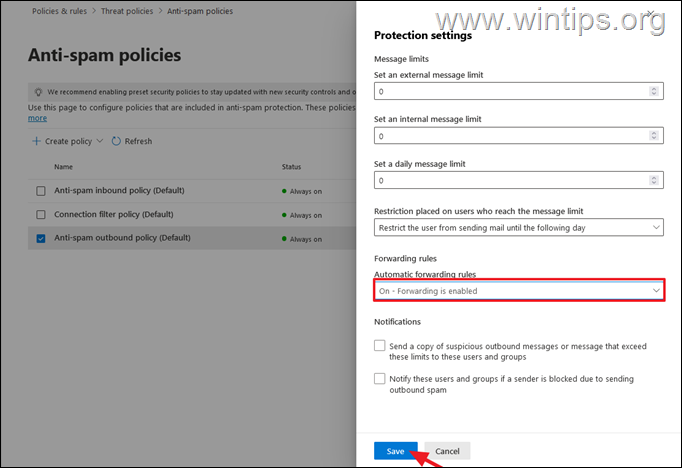
É isso aí! Deixe-me saber se este guia o ajudou, deixando seu comentário sobre sua experiência. Por favor, curta e compartilhe este guia para ajudar outras pessoas.
Se este artigo foi útil para você, considere nos apoiar fazendo uma doação. Até mesmo US$ 1 pode fazer uma grande diferença para nós em nosso esforço para continuar ajudando outras pessoas e, ao mesmo tempo, manter este site gratuito: 
 Konstantinos é o fundador e administrador do Wintips.org. Desde 1995 atua e presta suporte de TI como especialista em informática e redes para pessoas físicas e grandes empresas. É especializado na resolução de problemas relacionados ao Windows ou outros produtos Microsoft (Windows Server, Office, Microsoft 365, etc.). Últimos posts de Konstantinos Tsoukalas (ver todos)
Konstantinos é o fundador e administrador do Wintips.org. Desde 1995 atua e presta suporte de TI como especialista em informática e redes para pessoas físicas e grandes empresas. É especializado na resolução de problemas relacionados ao Windows ou outros produtos Microsoft (Windows Server, Office, Microsoft 365, etc.). Últimos posts de Konstantinos Tsoukalas (ver todos)